【导读】领势EA8300三频路由器PPPoE上网模式设置方法,下面就是WiFi之家网整理的网络知识百科,来看看吧!
领势EA8300三频路由器在细节设计以及做工上比较用心,WPS按键方便了用户快速连接设备的,USB接口的设计则丰富了路由器的使用场景。
开机慢管理页面简洁明了支持APP远程管理,但不支持一键导入PPPOE帐号。

作为一款功能相对丰富的智能路由器,领势EA8300三频路由器的开机速度比较慢一些,从通电到显示屏的LINKSYS指示灯稳定不动的时间为45秒左右。
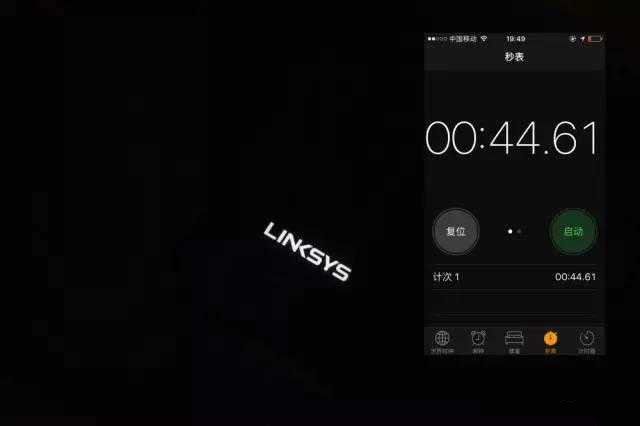
之所以看重一键导入PPPoE帐号的功能,是因为比较懒,还要开电脑找到帐号密码再去复制黏贴。如果支持一键导入的功能,直接在手机端一键操作即可,会更加方便快捷。另外需要说明的是,PPPoE上网模式的设置只能在PC端进行设置,APP端并无相关上网模式的设置选项,同时设备也不支持Android和iPhone默认浏览器进入管理页面。
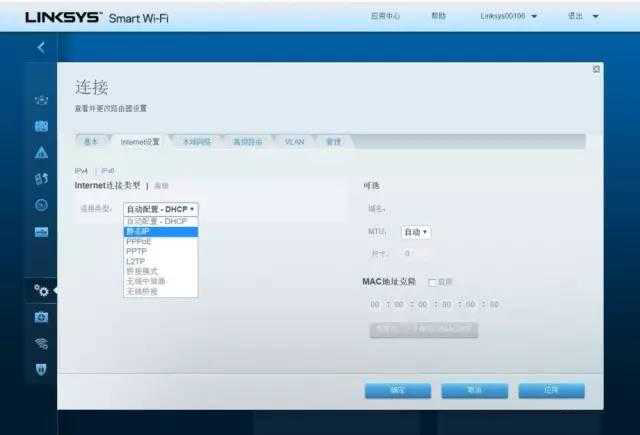
这就意味着要么在PC端进行设置,要么只能在移动端下载官方APP使用,即必须搭配官方的APPSmartWi-Fi来进行使用。
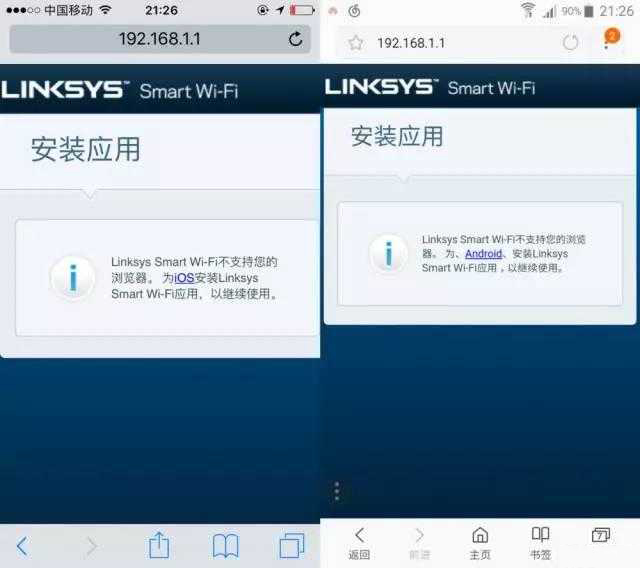
下面是WEB端设置页面中的主要功能画面,左侧为主要功能和设置列表,分类上较为清晰,加入了常见的家长控制功能和访客网络,访客网络默认为开启状态,但有默认采用加密设置,不过在黑名单的管理上有些不方便操作。右侧则为八个功能模块的状态显示图,可以直观的了解到当前的设备连接和设置情况。
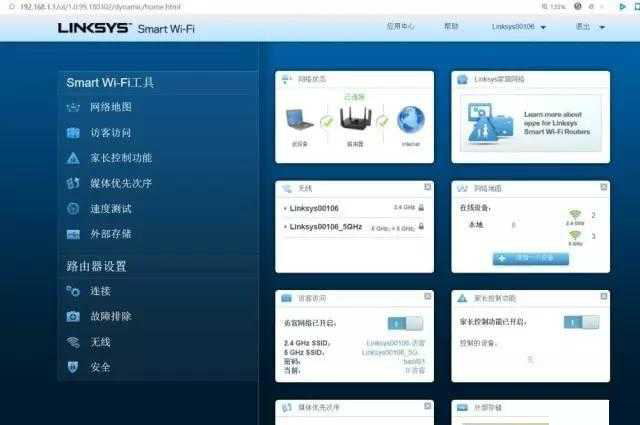
WEB端管理页面与手机APP的差异主要有四个地方,一是加入了网络地图的功能,以图标的形式来直观的显示当前的连接设备类型,同时可以快速的通过筛选不同类型的设备进行管理,同时可以标识出当前的联网方式以及对应的WiFi信号强度。
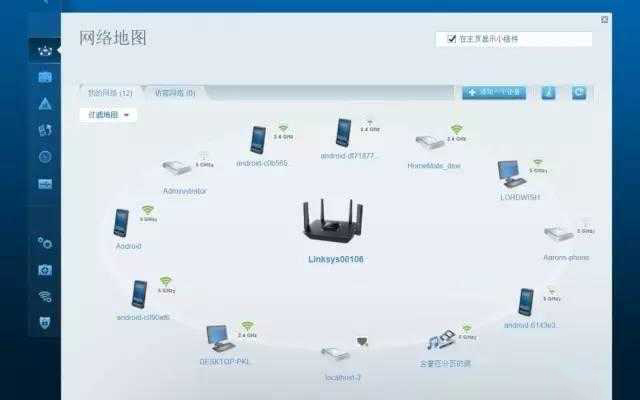
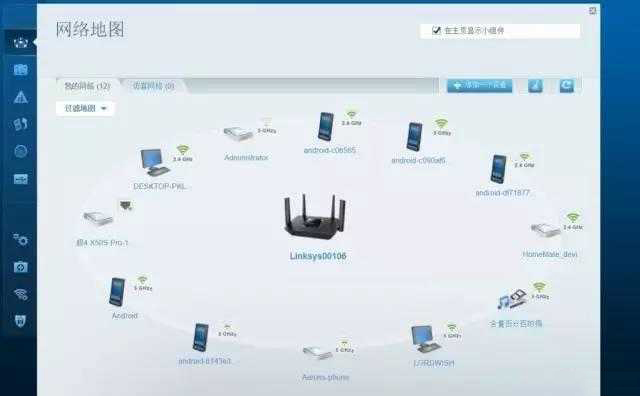
二是加入了网速测速的功能,但是目前不可用。这个网速测试网址也是连接到了Speedtest.net,对于这个网站,个人感觉没有太大的意义,因为所测试的数据与自己实际下载和上传的速率差异太大,没有参考价值。
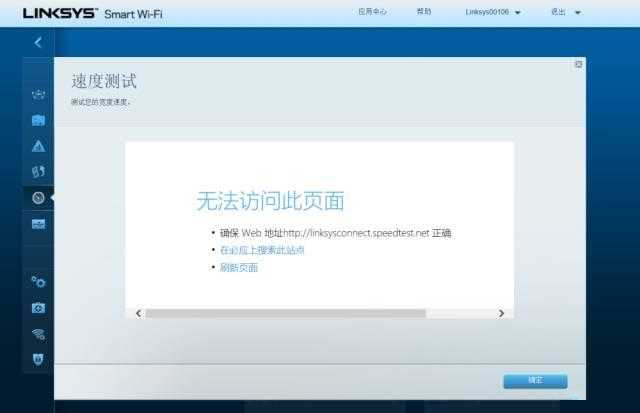
三是网络连接的相关设置上需要在网页端完成,比如联网模式的修改,NAT、RIP、uPNP、VLAN等一些进阶设置的修改,同时显示屏的状态指示灯也在这里关闭或是开启的。
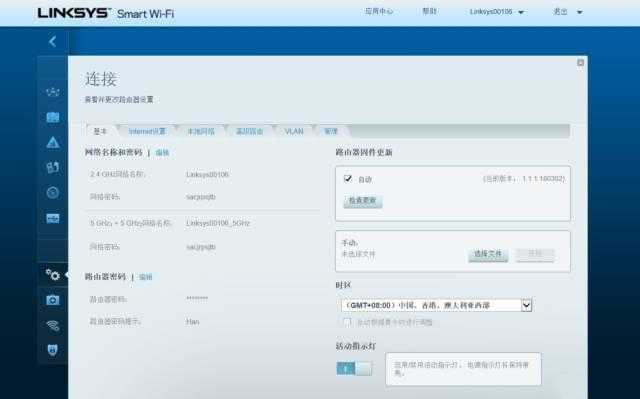
四是安全设置相关,防火墙和VPN启用与关闭以及DMZ功能的开启与关闭只能在WEB端进行修改。而对于应用和游戏相关的端口转发,则同时可以在WEB端和APP端进行修改。
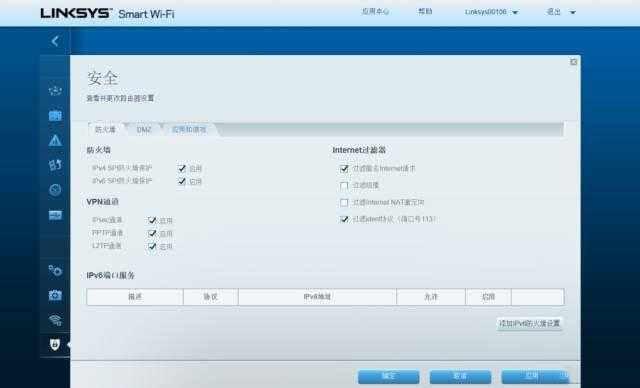
那么手机APP的作用是什么?简单来说就是可以同时绑定多台设备并可以实现远程管理功能。对于领势EA8300三频路由器来说,注册并登录帐号,连接路由器后进行设备绑定即可进行远程控制。
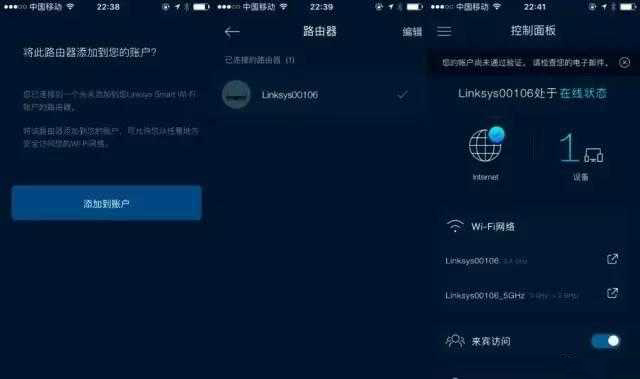
APP在功能上大部分与WEB端管理页面功能相同,在细项部分上会有所差异,但共同点就是在黑名单的管理上有些不方便。
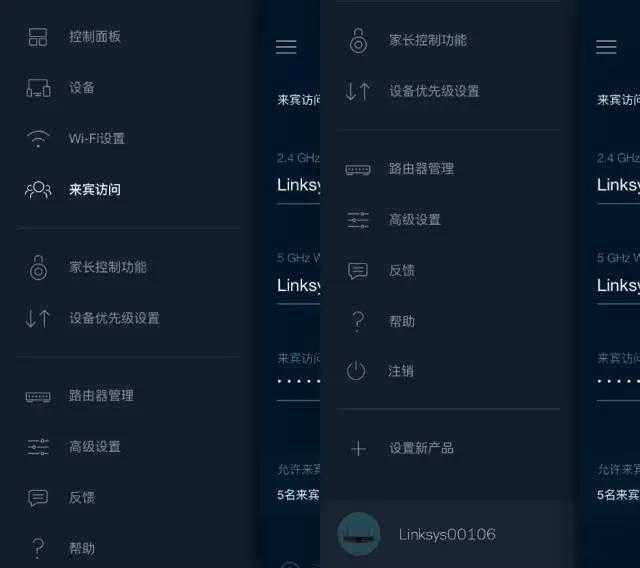
因为需要单独进入WiFiMAC管理器中进行设置管理,藏的有些深,需要设计一个单独的一级菜单来直接显示并且可以直接管理所有的联网设备,比如一键黑白名单。
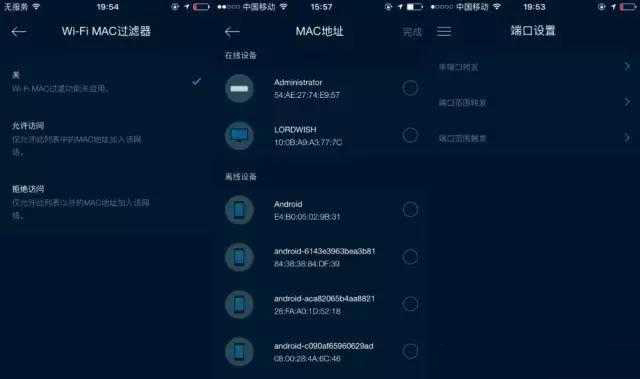
在APP端,可以快速查看或是分享当前WiFi网络的密码,免去了进入WiFi设置查看密码的麻烦。对于这个默认开启的来宾帐号,虽然最多可以支持50人的接入,但是如果你家里没有那么多客人经常来的话,建议直接关闭。

在实际使用场景中,家长控制和设备优先级功能最为实用。家长控制可以通过设置日期、时间段或是限制特定网站的方式来实现对儿童上网的管理。不过如果能像艾泰A651W那样加入做习题兑换上网时长的方式,在实际管理效果上会更好些也更实用些。设备优先级是对三台设备提供优先网络访问的权限,这对于同时连接几十台设备的情况来说,很有必要。
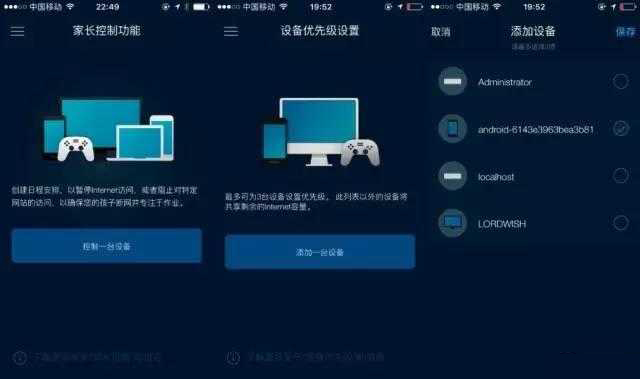
亲,以上就是关于(领势EA8300三频路由器PPPoE上网模式设置方法),由“WiFi之家网”整理!
原创文章,作者:路由器设置,如若转载,请注明出处:https://www.224m.com/156470.html

